Windows Modules Installer Worker causa CPU alto [Resolvido]
Por que o Windows Module Installer Worker se aloja no meu CPU, e posso desativá-lo? A resposta é não, você não pode. O que você pode fazer é redefinir os Serviços de Atualização e excluir a pasta SoftwareDistribution.
Isso deve resolver o problema imediatamente. Alternativamente, você pode executar o resolvedor de problemas dedicado ou evitar que o Windows 10 aplique automaticamente atualizações.
Continuar a leitura das instruções detalhadas abaixo.
Como faço para corrigir o Windows Module Installer Worker no Windows 10?
- Delete a pasta SoftwareDistribution
- Executar o software do Windows
- Parar as actualizações automáticas do Windows
Delete a pasta SoftwareDistribution
- >
- Stop Windows Update service
- Pressione a tecla Windows + R para abrir Run.
- Type services.msc e pressione Enter.
- Na janela Serviço, procure o serviço Windows Update.
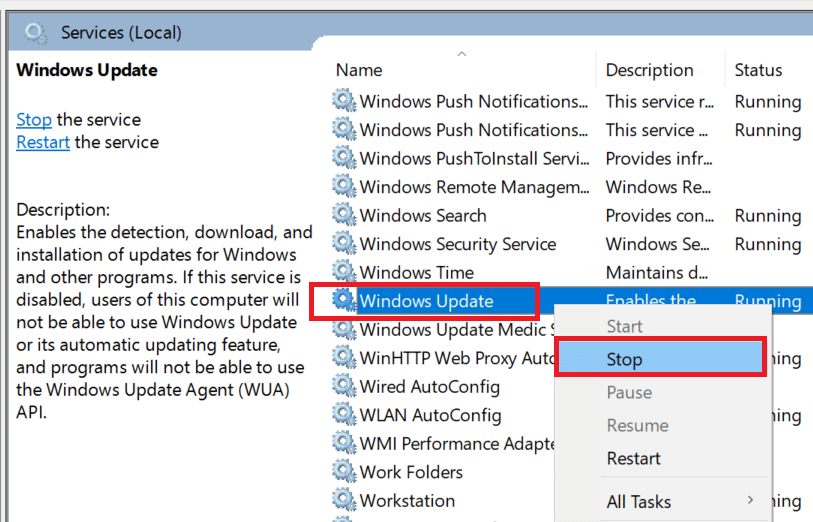
- Clique direito no serviço Windows Update e selecione Parar.
Primeiro, pare o serviço de atualização do Windows a partir da interface Services para que você não receba um erro ao excluir a pasta SoftwareDistribution.
Fecha a janela Windows Services e siga estes passos para excluir a pasta SoftwareDistribution.
- Eliminar a pasta SoftwareDistribution
- Abrir o File Explorer e navegue até o diretório a seguir:
Local Disk (C:) > Windows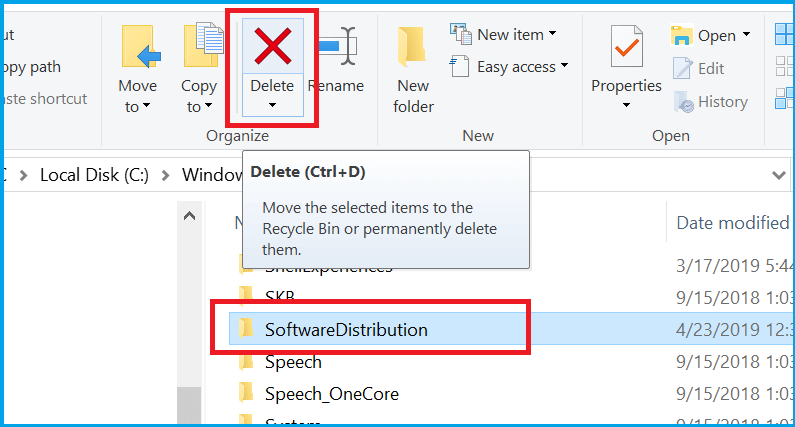
- Localize a pasta SoftwareDistribution. Clique com o botão direito do mouse sobre ela, e selecione Delete.
Reinicie o seu PC e verifique novamente a opção Update. Vá para o seguinte caminho: Settings > Update and Security > Windows Update > Check for update Windows por padrão downloads e armazena novas atualizações na pasta SoftwareDistribution.
Por vezes, os arquivos baixados podem ficar corrompidos e resultar em alta utilização da CPU devido à verificação consistente de atualizações.
Uma forma de corrigir este problema é remover a pasta SoftwareDistribution e actualizar a actualização do Windows.
Executar o troubleshooter do Windows
- Clique em Start e seleccione Settings.
- Vá até Atualizar e Segurança e clique na guia Solução de problemas.
- Rollar para baixo e clique na seção Solução de problemas do Windows.
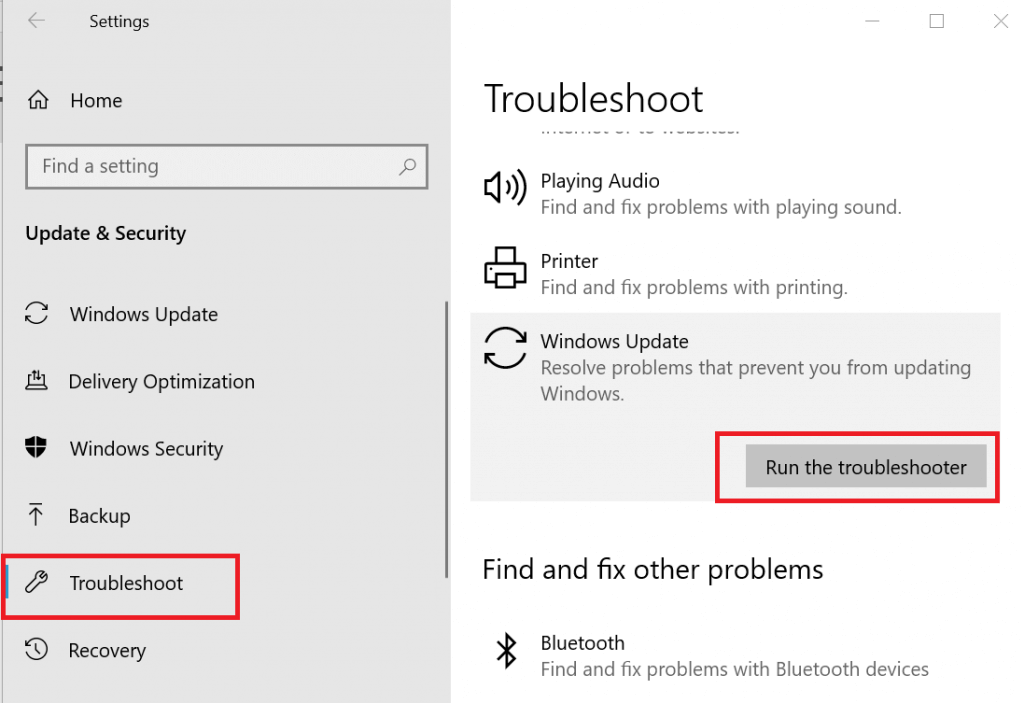
- Clique no botão Executar o Solucionador de problemas. O Windows Update iniciará a varredura do sistema para problemas de atualização do Windows e inicializará o diagnóstico.
- Seguir as instruções na tela para aplicar a correção recomendada.
Após aplicar a correção, reinicie o sistema e verifique se o problema de alto uso do disco está resolvido. Um bom número de usuários relatou que a execução do Windows update troubleshooter os ajudou a corrigir o problema.
Windows por padrão inclui um utilitário de solução de problemas para encontrar e corrigir problemas com as atualizações do Windows.